Netflix est un service de streaming populaire Vous permet de regarder des films et des émissions de télévision sur votre appareil. Vous pouvez filtrer par titres de films, genres, acteurs, réalisateurs, films ou émissions de télévision spécifiques à l'aide du champ de recherche. Le service est accessible sur des plateformes telles qu'Android, iOS, Windows, Fire Stick, Roku, etc. Dans cet article, nous allons vous montrer comment Regarder Netflix sur Chromebook. Propulsé par Chrome OS, ça promet Chromebooks Convient aux personnes qui passent le plus clair de leur temps à utiliser des applications Web. À propos En installant Netflix , Vous pouvez transformer votre Chromebook en flux.
Vous avez récemment acheté ASUS Chromebook Flip C101 En tant que compagnon de voyage. Dès le premier jour, j'ai utilisé un navigateur Web pour regarder Netflix. Bien que je n'ai pas de problème à diffuser Netflix à partir de mon navigateur, j'ai récemment découvert L'application officielle Netflix sur votre Chromebook. Android Netflix offre une expérience de visionnage du navigateur bien meilleure. En plus de cela, vous pouvez également télécharger des films et des émissions de télévision et regarder du contenu américain pour Netflix. Utiliser un VPN. Cela semble amusant? Voyons comment le faire.
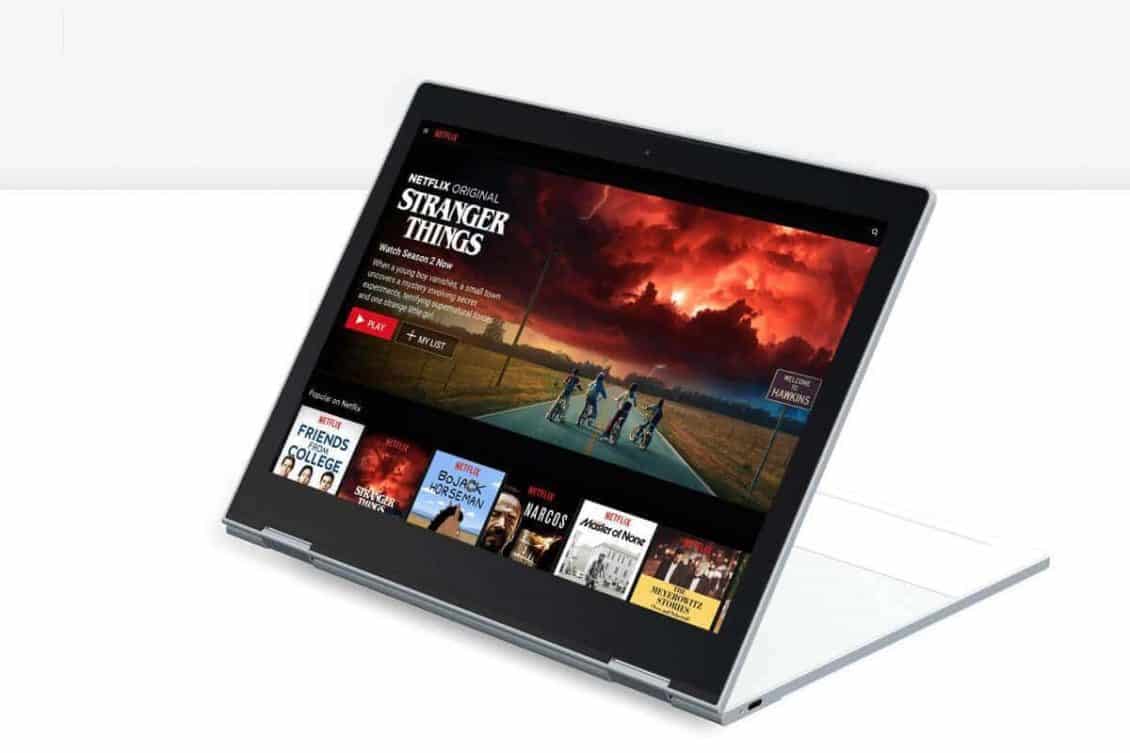
Regardez Netflix sur votre Chromebook
Nous avons également mentionné deux manières de diffuser du contenu Netflix sur votre Chromebook. Vous pouvez regarder Netflix en téléchargeant l'application personnalisée à partir du Google Play Store ou utiliser le navigateur Chrome pour regarder des films Netflix (version Web).
Avant de commencer, si vous travaillez sur une ancienne génération de Chromebook, veillez à la mettre à jour au préalable, sinon Netflix ne fonctionnera pas correctement. Pour mettre à jour votre Chromebook, ouvrez le navigateur Google Chrome, cliquez sur l'icône en haut de l'écran, sélectionnez «À propos de Google Chrome», puis sélectionnez Vérifier les mises à jour.
Une fois que vous avez mis à jour Chrome, vous devriez pouvoir exécuter Netflix sur votre navigateur Chrome localement. Cependant, je recommande d'installer Application Netflix Android Pour des fonctionnalités supplémentaires telles que la prise en charge VPN et la capacité de téléchargement pour une visualisation hors ligne.
Chaque Chromebook lancé après 2017 prend immédiatement en charge le Google Play Store. Toutefois, si vous avez acheté votre Chromebook avant 2017, vous pouvez vérifier s’il est correct. Les Chromebooks prennent en charge les applications Android à partir de ce lien.

Si votre Chromebook figure dans la liste mais que vous ne trouvez toujours pas le Google Play Store, vous devez l'activer à partir des paramètres. Pour ce faire, commencez par mettre à jour votre Chromebook en suivant les étapes décrites au début de l'article. Ensuite, une fois que vous avez mis à jour votre Chromebook, accédez à la zone d'état et sélectionnez Paramètres. Accédez à la section Google Play Store et vérifiez que celui-ci est activé sur votre Chromebook. Acceptez les conditions d'utilisation de Google. Vous devriez maintenant pouvoir utiliser l'application Google Play Store.
Le reste est facile. Pour télécharger Netflix sur votre Chromebook, suivez les étapes
1. Ouvrez le Google Play Store sur votre Chromebook.
2. Trouvez Netflix et installez l'application
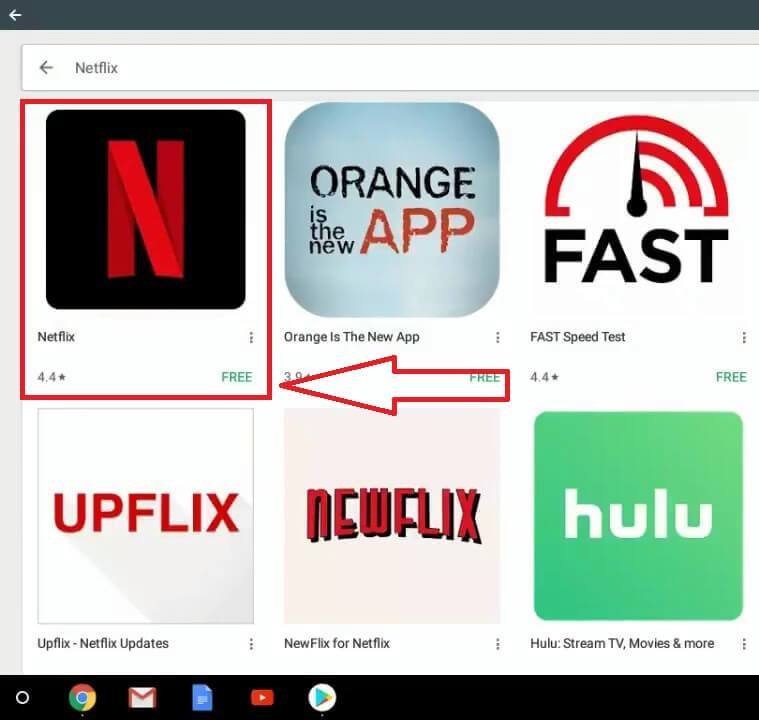
3. Une fois installé, ouvrez l'application Netflix et connectez-vous à votre compte.
4. Ensuite, appuyez sur le bouton de téléchargement en bas de l'écran
5. Cliquez sur le bouton "Trouver quelque chose à télécharger" au milieu de l'écran \
6. Recherchez l'émission ou le film que vous souhaitez télécharger
7. Cliquez sur le bouton de téléchargement en regard du film ou de l'épisode que vous souhaitez télécharger (similaire à la flèche).
8. Pour supprimer l'élément de votre liste de téléchargement, cliquez sur le bouton Supprimer (similaire à «x») en regard du film ou de l'émission.
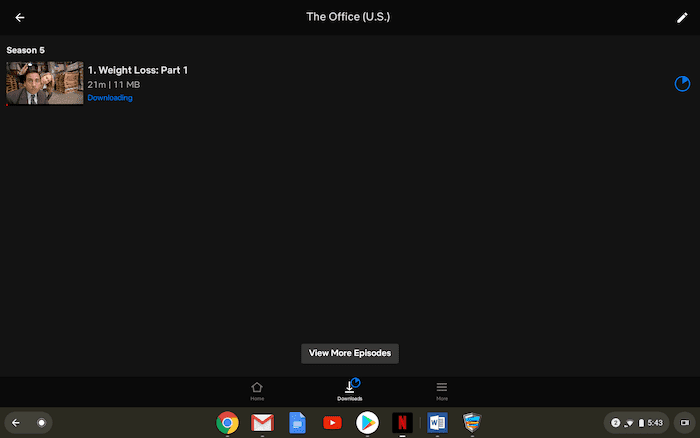
Comment télécharger du contenu US Netflix sur votre Chromebook
Ensuite, vous pouvez également utiliser des services VPN sélectifs pour regarder du contenu Netflix américain sur votre Chromebook et même le télécharger pour une utilisation hors ligne. Cependant, tous les VPN gratuits ne fonctionnent pas avec Netflix, et quelques VPN premium comme NordVPN, ExpressVPN et Smart DNS Proxy fonctionnent généralement bien. Je recommande définitivement avec le représentant du client avant de payer pour le service VPN.
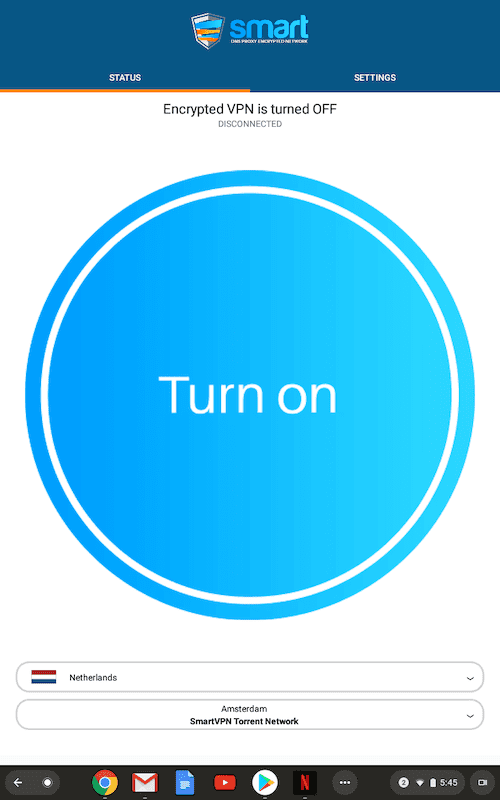
J'ai utilisé l'application Smart DNS Proxy VPN de Google Play Store, essayé quelques serveurs VPN et, en quelques tentatives, cela me convenait parfaitement. J'ai réussi à Regardez Netflix américain (plus précisément «The Office US») sur votre Chromebook.. Et pas seulement cela, j'ai pu télécharger des épisodes pour une utilisation hors ligne. Très mignon Ah?
Comment voyez-vous Netflix sur votre Chromebook à l'aide du navigateur Chrome?
Cette méthode est compatible avec tous les types de modèles Chromebook et vous pouvez l'utiliser sans vous soucier de savoir si votre Chromebook prend en charge Google Play. Cependant, l'affichage de Netflix via l'application Android vous donnera plus de flexibilité que Chrome.
# 1: Ouvrez Chrome.
# 2: Visite Site officiel de Netflix.
# 3: Cliquez sur Connexion.
# 4: Entrez vos identifiants de connexion ou cliquez sur Enregistrer maintenant pour créer un nouveau compte Netflix.
# 5: Sélectionnez votre formule d'abonnement et complétez les détails de votre paiement.
# 6: Après avoir envoyé les détails de votre paiement, retournez à la page d'accueil et diffusez votre film préféré.
Comment éviter les restrictions géographiques?
Netflix est accessible dans le monde entier. Cependant, comme je l'ai mentionné ci-dessus, certains médias sur Netflix sont géographiquement limités dans certains pays en raison de restrictions de licence. Par exemple, la bibliothèque américaine de Netflix offre un grand nombre de médias mieux notés par rapport aux autres bibliothèques. Cependant, il est limité en dehors des États-Unis. Pour accéder à ces vidéos Netflix restreintes, vous devez utiliser un VPN (réseau privé virtuel) sur votre Chromebook. Il cache votre emplacement réel et dirige le trafic Internet via un serveur proxy à votre emplacement préféré. Il crypte également vos activités en ligne et empêche les autres de les suivre. Il existe des tonnes de VPN disponibles pour contourner les restrictions géographiques de Netflix. Mais nous vous recommandons d'utiliser ExpressVPN. Si vous n'êtes pas satisfait d'ExpressVPN, jetez un coup d'œil à Meilleurs autres VPN pour Netflix.
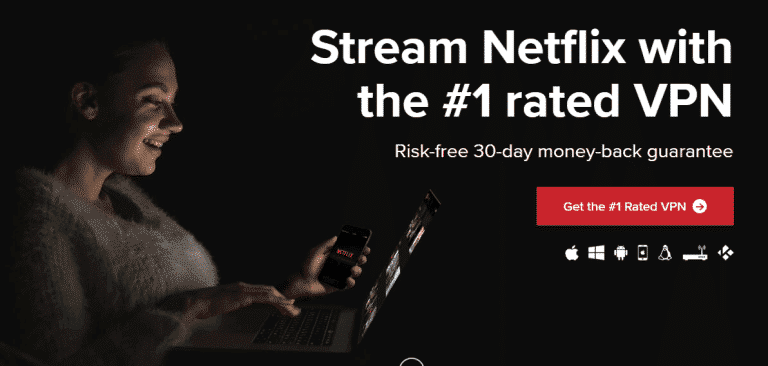
- Installez le VPN sur votre Chromebook.
- Activez VPN et entrez vos identifiants de connexion.
- Contactez le serveur sur lequel le média spécifié est accessible.
- Maintenant, ouvrez Netflix et diffusez ce média en particulier sans aucune restriction.
Pensées récentes
Voici les étapes nécessaires à la diffusion en continu de Netflix sur votre Chromebook. Comme mentionné précédemment, la visualisation de Netflix via l'application Android vous apportera plus de flexibilité. D'autre part, le VPN est très important pour accéder aux vidéos Netflix géographiquement restreintes.







